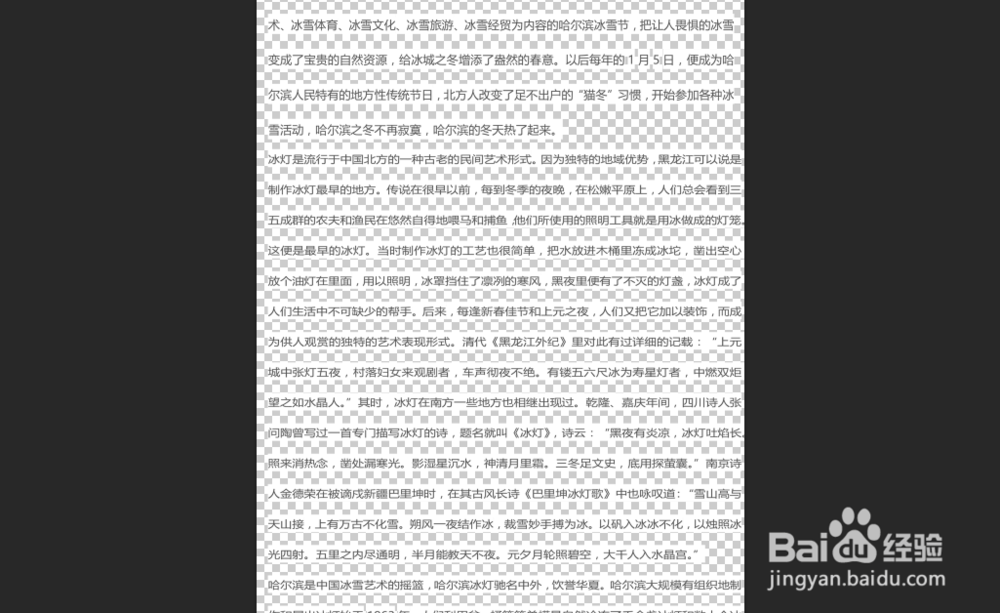1、准备你需要的PDF文件
2、利用PS,选择以页面形式打开。
3、打开之后会以图层形式出现。按下ctrl+,-调整大小。
4、隐藏需要改的图层,例如图层一,先ctrl+t把文字调到合适大小,再隐藏。
5、把另外一个图层拖动到原来的图层一中,生成图层二。把状态改成显示。再调整其位置。
6、这时候再显示图层一的内容进行调整。
7、如果画面大小不够,可以在图像-图像大小里面修改即可。(宽度、高度)
8、没有问题了,就可以把刚才两个图层合并成一个新图层。
9、在文件下方选择存储为PNG格式
10、再次利用转换工具转成PDF格式,打开看看
11、成功调整。
12、放在PDF软件上预览